Proč se neotevře, když si stáhnete dokument? Stahujete soubor, ale nemůžete jej otevřít? Problémy s otevřením souboru
Při stahování jiného souboru z internetu si mnozí z nás nemyslí, že se soubor v počítači jednoduše neotevře. A to se stává, musím říci, ne tak výjimečně. Faktem je, že existuje obrovské množství formátů souborů, z nichž každý je otevřen systémem pomocí speciální programy... Pokud máte v počítači požadovaný program, soubor se otevře (pokud samozřejmě nebyl při stahování poškozen). Li požadovaný program ne, při otevírání souboru budou problémy.
Proto je logické se před stažením souboru zeptat na jeho formát, který lze určit příponou.
Přečtěte si o tom více v příspěvku. Abychom lépe rozpoznali typ souboru, je k němu připojena konkrétní ikona, například:
text .txt- normální textový soubor který se otevře v libovolném okna poznámkového bloku a na jakémkoli počítači.
text .doc- dokument programu Microsoft Word
stránky .html- toto je uložená webová stránka (stránka webu)
Každý typ souboru má svůj vlastní program, který jej může „přečíst“ nebo „otevřít“. Například soubory s příponou .txt otevírá program Poznámkový blok, soubory s příponou .doc otevírá Microsoft Word Soubory .html - jakýkoli internetový prohlížeč, například Internet Explorer.
Pokud víte, že program, který potřebujete k otevření souboru, není v počítači nainstalován, je lepší vyhledat soubor v jiné příponě (například zvukový film v nejběžnějším formátu mp3 nebo obrázek ve formátu jpeg ).
Velmi často se při práci se soubory stává, že Windows žádný soubor nerozpozná, a proto jej nemůže otevřít.
K tomu dochází, protože systém nezná typ otevíraného souboru. Jinými slovy, soubor není „svázán“ s žádným z programů nainstalovaných v systému a systém jednoduše neví, kterým programem tento soubor otevřít.
To je vyjádřeno ve formě okna se zprávou "Soubor nelze otevřít" zobrazí se po kliknutí na soubor:
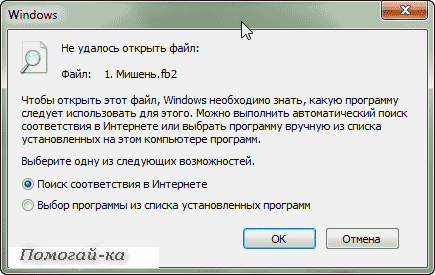
Pokud tedy takové okno máme, stačí nám zaregistrovat tento typ souboru v systému a „vázat“ tento typ na konkrétní program.
Než však budeme pokračovat ve vazbě, musíme pochopit, jaký druh souboru se pokoušíme otevřít a jakým programem jej lze vůbec otevřít. A můžete to udělat tak, že se podíváte na příponu otevíraného souboru (v mém příkladu je to fb2):
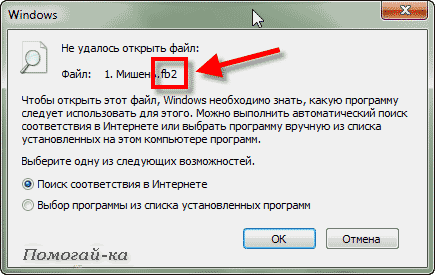
Může se stát, že v názvu souboru nemáte příponu. Na povolit zobrazení přípon souborů ve Windows potřebovat v otevřené okno složky klikněte nahoře Nástroje -> Možnosti složky... V dialogovém okně, které se otevře, přejděte na kartu Pohled a ve spodní části seznamu najděte položku Skrýt přípony registrovaných typů souborů a zrušte zaškrtnutí políčka.
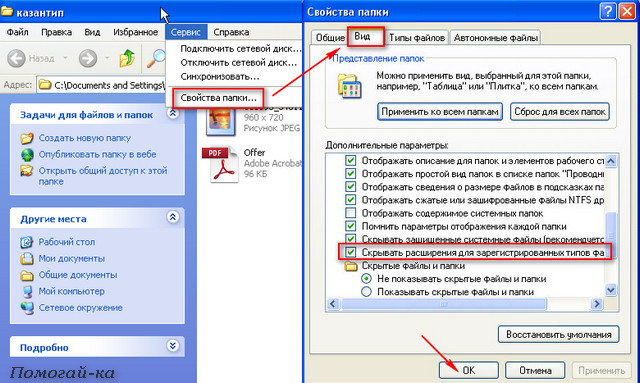
Pokud vám přípona souboru není známá a nevíte, který program může otevřít soubor tohoto typu, můžete jednoduše vyhledat odpověď na tuto otázku na internetu:
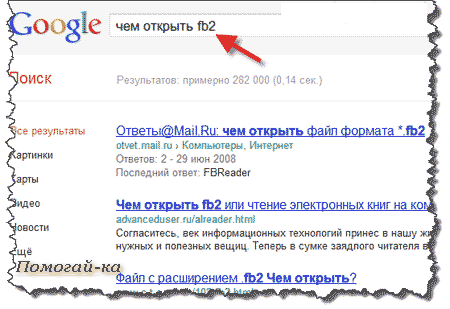
Zjistíme tedy, které programy lze použít k otevření dokumentu tohoto typu, a pokud žádný z vhodné programy není na našem počítači nainstalován, pak si musíte takový program stáhnout a nainstalovat.
Snad ihned po instalaci programu program automaticky „sváže“ naše dřívější neznámý soubor a když ji otevřete, okno se již nezobrazí. To se však nemusí stát, takže pokud se znovu objeví okno se zprávou o neúspěšném otevření souboru, musíme položku vybrat Výběr programu ze seznamu nainstalovaných programů a stiskněte OK :
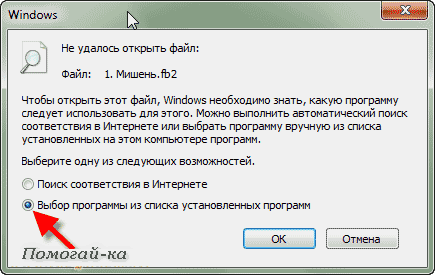
Pokud požadovaný program není v seznamu programů, ale víte, že je v počítači, musíte kliknout na tlačítko Přehled a najděte to, co potřebujete, ručně (v místě, kde jsme to nainstalovali, nebo obvykle je to v C: \ program files \) a vyberte to (v mém příkladu je to program CoolReader3).
Poznámka, že aplikační programy mají vždy příponu EXE:
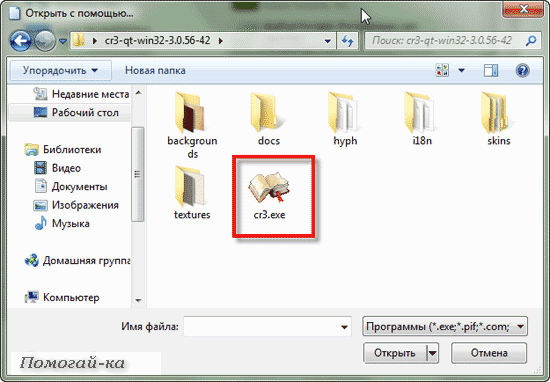
Poté se program zobrazí v okně Volba programu a naším úkolem je vybrat jej a v případě potřeby zaškrtnout políčko Použijte zvolený program… (pokud chceme, aby soubory s touto příponou vždy otevíral pouze tento program):
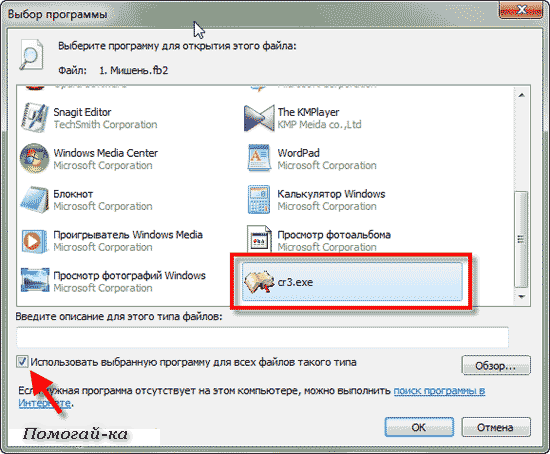
Veškeré manipulace byly prováděny v prohlížeči. Za tímto účelem vypadá okno trochu jinak:
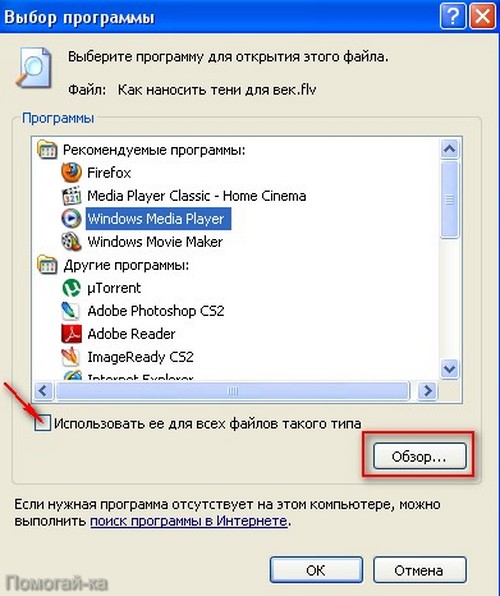
Pokud jsme udělali vše správně, další věcí, kterou uvidíme, je otevření našeho souboru pomocí zadaného programu:
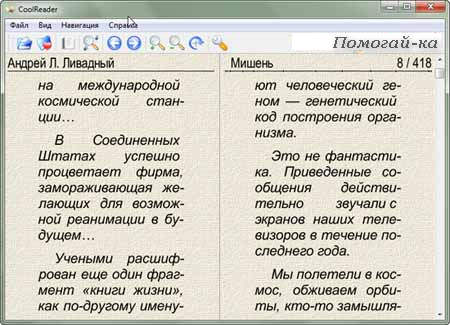
ale mějte na pamětiže můžete soubor „přiřadit“ k programu, pouze pokud jste si jisti, že vybraný program je pro tento typ souboru opravdu vhodný. Pokud tomu tak není, otevření takového souboru může způsobit, že program zamrzne nebo vygeneruje chybu.
Mimochodem, může nastat jiná situace, kdy se soubor neotevře při práci například s Microsoft Windows: Je nemožné načíst dokument aplikace Word do okna editoru, protože systém hlásí, že dokument je obsazen jinou aplikací. Nejčastěji jsou tyto jevy pozorovány poté, co uživatel násilně odstranil úkol (například uvolnil zmrazené slovo z paměti) pomocí Správce úloh. K tomu dochází z následujícího důvodu.
Kromě úkolů má Windows také procesy. Proces je adresní prostor virtuální paměti vyhrazený pro provádění programu nebo samotného operačního systému jakýchkoli procedur. Jeden úkol může ve Windows aktivovat několik různých procesů: například Word (jeden úkol) může současně pracovat s několika textové dokumenty(jeden dokument - jeden proces). V našem případě po ukončení práce editoru Word (zrušení úkolu) proces zpracování dokumentu zůstal v paměti počítače, to znamená, že Windows nadále předpokládá, že dokument je v okně editoru stále otevřený, přestože editor sám neběží. Tento problém je vyřešen následujícím způsobem.
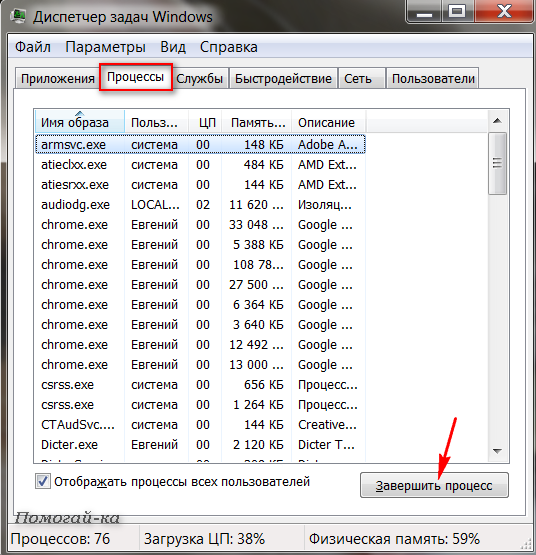
Otevřete okno Správce úloh současným stisknutím kláves Ctrl, Alt a Del... Ve Windows 2000 / XP klikněte na kartu Procesy v horní části okna Správce úloh. V seznamu vyberte proces zpracování souboru, který nemůžete otevřít (obvykle ve sloupci Uživatelské jméno je označen názvem vašeho účet) a odeberte jej stisknutím tlačítka Ukončete proces.
Můžete však jednoduše restartovat počítač.
Zdravím všechny, milí čtenáři! Přípona exe je spustitelný soubor nainstalovaný program má toto rozšíření. Někteří uživatelé narazili na chybu, když se při spouštění aplikace na obrazovce zobrazilo okno, kde vás systém vyzve k výběru programu, který chcete tento soubor otevřít, a v některých případech může systém způsobit další chyby. V každém případě, pokud se neotevřou exe soubory, existuje několik způsobů, jak tento problém vyřešit. Pokud nevíte, jaká je přípona názvu souboru, můžete si přečíst článek „“.
Důvod této chyby je často způsoben viry, ale také problémem s otevřením spustitelný soubor, může být práce uživatele, který provedl změny v registru, nedbalostní.
Řešení
Metoda 1. Nejprve zkontrolujte, zda váš počítač neobsahuje viry, a okamžitě vyvstává otázka, jak skenovat počítač na viry, pokud se nespustí žádný program? Všechno je velmi jednoduché, musíte si stáhnout LiveCD (s integrovaným antivirem), poté jej vypálit na disk CD / DVD a spustit z něj pod Bios. Pokud nemáte po ruce internet, můžete jej odebrat HDD a připojte jej k jinému počítači, jako další pevný disk, a zkontrolujte, zda neobsahuje viry na jiném počítači.
Pokud se soubory exe neotevřou po kontrole antivirem, vyzkoušejte níže uvedené metody.
Metoda 2. Pokud váš počítač má operační systém Windows XP. Stáhněte si soubor. Spustíme to, odsouhlasíme zprávy, dvakrát klikneme na „Ano“. Poté se pokusíme spustit programy.
Metoda 3. Pokud je nainstalován operační sál Systém Windows Vista / Windows 7. Stáhněte si soubor. Otevřete soubor a proveďte změny v registru, souhlasíte, dvakrát stiskněte tlačítko „Ano“.
Metoda 4. Otevřete „Tento počítač“, přejděte do složky C: \ Windows, vyhledejte soubor svchost.com. Nyní musíte soubor odstranit a restartovat systém. Po restartování počítače přejděte do editoru registru, Start-> Spustit-> zadejte „regedit“ a klikněte na „OK“. Na levé straně okna se zobrazí strom, najděte větev příkazu HKEY_CLASSES_ROOT \ exefile \ shell \ open \ a zkontrolujte, zda je hodnota "% 1"% *.
Pokud se programy stále neotevírají, je jednou z možností obnovení systému pomocí instalace Disk Windows... Pokud jste se s takovým problémem setkali, pak napište, jak jste to vyřešili, bude pro mě zajímavé vás poslouchat. Pokud se soubory exe ve Windows 7 stále nespustí, podívejte se na video níže.
Určitě se podívejte na video:
Mnoho začínajících uživatelů si klade otázku: proč se stažený soubor neotevře? Ve většině případů je odpověď velmi jednoduchá - musíte počítači sdělit, který program tento soubor otevře. Někdy se však soubory neotevřou kvůli absenci právě tento program. Podívejme se na příklady, jak tyto problémy vyřešit.
První případ. Co dělat, když se obrázky (fotografie) v počítači neotevřou.
Ve výchozím nastavení je v počítači již nainstalován prohlížeč obrázků. Stačí to naznačit. Zde je návod, jak to udělat.
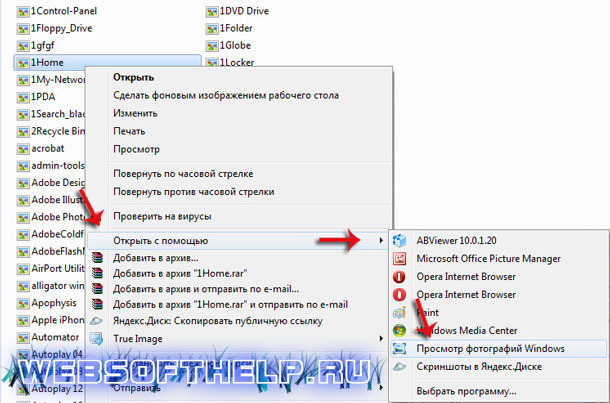
Musíte kliknout pravým tlačítkem na obrázek a vybrat v " Otevřít pomocí"jeden z navrhovaných programů. Standardní program funguje nejlépe." Prohlížení fotografiíOkna". Můžete si ale nainstalovat další, pokročilejší programy. Na našem webu, kde jsou uvedeny výhody." programy třetích stran nad standardními - ale to je jiné téma.
Po provedených akcích počítač otevře náš obrázek. Ale příště mu musíme znovu říct, co má otevřít. Jak zajistit, aby vždy věděl, který program otevírat obrázky? To je velmi výhodné, protože stačí dvakrát kliknout na soubor a otevře se v programu, který potřebujeme.
Chcete -li to provést, musíte pro tento typ souboru nastavit „výchozí program“. Jak to udělat? Na obrázek musíte kliknout pravým tlačítkem a vybrat „ Vlastnosti".
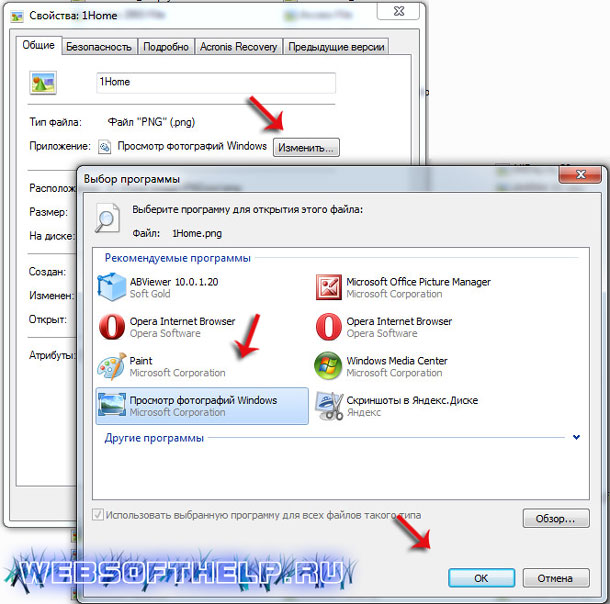
Na kartě „Obecné“ -> „Aplikace“ -> „Změnit“ musíte vybrat jeden z navrhovaných programů. Po kliknutí na „Ok“ počítač vždy použije vybraný program pro všechny naše obrázky.
Můžete tedy nastavit „Výchozí aplikace“ pro jakékoli jiné typy souborů.
Případ 2. Co dělat, když se soubor neotevřepdf?
Tady je všechno trochu komplikovanější. Výchozí diváci soubory pdf ne na počítači. Musíte si jej stáhnout a nainstalovat sami. Na tomto odkazu si jej můžete zdarma stáhnout. Teprve po instalaci programu pro prohlížení souborů pdf - váš počítač bude moci takové soubory otevřít a budete s nimi moci pracovat.
To je přesně ta situace když se neotevírají soubory Word, Excel, PowerPoint atd. Tobě je třeba nainstalovat na Počítač Microsoft Kancelář- teprve poté budete moci s těmito soubory pracovat. To je vše! Doufáme, že vám informace v tomto článku pomohly! Hodně štěstí.
Na našich stránkách je spousta knih, časopisů a schémat ke stažení zdarma. Kdo počítač ještě moc nezná, má problémy s jeho otevřením.
1. V podstatě jsou všechny soubory v archivu. Archivátor zmenšuje velikost souborů a umožňuje kombinovat několik souborů do jednoho.
Stáhli jsme si tedy například časopis. V místě staženého souboru bychom měli vidět ikonu
Toto je zkratka Archivátor WinRar(otevírá i další archivy).
Nyní je nejlepší vytvořit složku na libovolném místě, které nám vyhovuje. Dávám přednost tomu, abych jej nejprve umístil na plochu (abych později nehledal na pevných discích). Říkejme tomu například „Deník“.
Klikněte pravým tlačítkem na plochu a vyberte Nový - Složka.
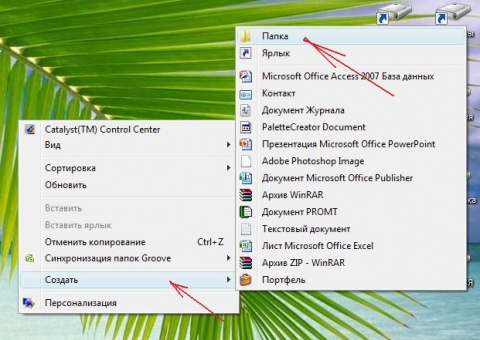
Složka je připravena:

Nyní potřebujeme, aby v něm byl náš časopis.
Samotný archiv není třeba ani otevírat, stačí jej znovu zavolat kontextová nabídka kliknutím pravým tlačítkem myši na zástupce archivu a výběrem možnosti „Extrahovat soubory ...“
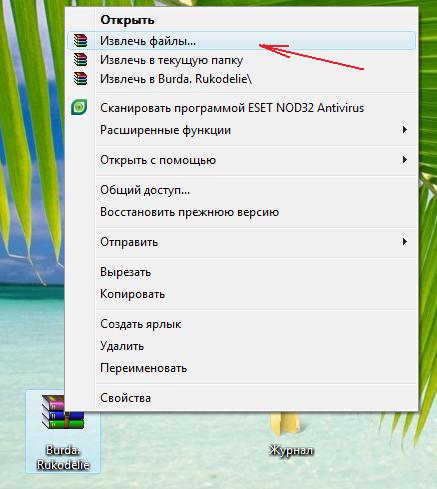
a samozřejmě je pošlete rovnou do naší složky
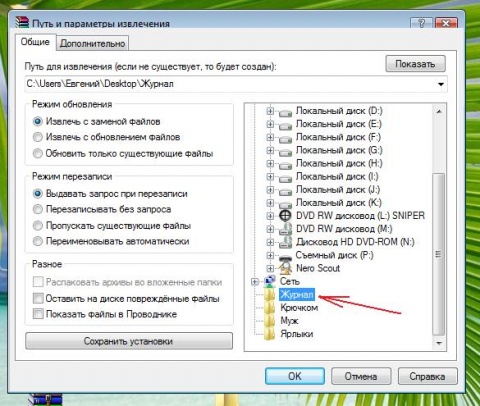
Hotovo! Poté můžete svého tátu přemístit na vhodné místo (aby vám nepřekáželo na ploše).
Mimochodem, můžete také jednoduše přetáhnout archiv do vytvořené složky a pravé tlačítko vyberte „Extrahovat do aktuální složky“. Efekt je stejný.
A teď, neméně zajímavé.
Naše stažené soubory se dodávají hlavně ve třech formátech:
S prvním rozšířením je vše snadné a jednoduché: otevřete složku, prohlédněte si spoustu obrázků, - klikněte na ně myší, obdivujte je nebo z nich budete mít užitek :))
Pokud máme před očima jeden jediný soubor ve formátu .PDF (formát prezentace ve formátu v elektronickém formátu tiskové produkty, různá elektronická dokumentace (včetně e-knih) a prezentace), pak musí být také otevřena. Nejlepší způsob, jak toho dosáhnout, je čtecí program. e-knihy- Adobe Reader
No, pokud format.DJVU (je to grafický formát pro prohlížení obrázků jako kniha. Je považován za velmi dobrý z hlediska kompresního poměru pro ukládání naskenovaných knih (pro tento účel ho používám). Je poněkud podobný výrazu pdf aplikace, pouze neexistuje způsob, jak zkopírovat text a vytvářet odkazy), pak jej potřebujete otevřít Program DjvuČtenář
Pokud někdo tyto programy ve svém počítači nemá, pak je lze stáhnout v našem tématu „Programy pro vyšívání“.
To je ve skutečnosti veškerá „moudrost“.
 Rozdíly mezi oddílovými strukturami GPT a MBR
Rozdíly mezi oddílovými strukturami GPT a MBR Vymažte Internet Explorer
Vymažte Internet Explorer Aktualizace systému Windows jsou staženy, ale nejsou nainstalovány
Aktualizace systému Windows jsou staženy, ale nejsou nainstalovány